Usuń wirusa Wizesearch.com (Poradnik usuwania) - Ostatnia aktualizacja, wrz 2016
Instrukcja usuwania wirusa Wizesearch.com
Czym jest Wirus Wizesearch.com?
Dlaczego powinienem usunąć wirusa Wizesearch.com z mojego komputera?
Wizesearch.com (lub też Wize Search) jest rodzajem robaka przegladarkowego który to moze generowac bardzo wiele problemow z twoim komputerem. Nie ma znaczenia to jak przekonujaco wyglada to nie bedzie pokazywal ci odpowiednich wynikow wyszukiwania poniewaz jego glownym celem jest przekierowanie uzytkownika na specyficzne strony i tym samym generowanie na nich ruchu. Wzamian za taka aktywnosc autorzy oprogramowania zyskuja pieniadze. Ta dobrze wygladajaca i wyjatkowo ascetyczna strona wraz z wyszukiwarka dziala na kilku domenach. Mozesz skorzystac ze strony search.snapdo.com lub tez feed.wizesearch.com, oprócz tego kiedy będziesz przechodził na konkretną domenę to możesz być przekierowany powtórnie na stronę search.snapdo.com. Współpraca pomiędzy Wize Search a Snapdo bierze się raczej z wspólnego ojca obu projektów, poniewaz zadna szanujaca sie strone nie chcialaby wspolpracowac z podobna wyszukiwarka. Jest to wyszukiwarka o bardzo zlej renomie która ma za soba wiele kampani marketingowych które polegaja glownie na generowaniu reklam na zainfekowanych komputerach. Wspolpraca tych 2 stron generuje jeszcze wieksza dyskusje na temat oprogramowania Wize Search. Kiedy domena nie bedzie w stanie wyslac cie na Snapdo to natychmiast otworzy wyszukiwarke Yahoo jak tylko otworzysz guzik wyszukiwania. Nie jest to dobry znak poniewaz mozesz napotkac na swojej drodze zmodyfikowane wyniki wyszukiwania takie jak na przyklad sponsorowane linki ktora beda pozwalac na roznego modyfikacje, nalezy sie wystrzegac podejrzanych reklam wypelnionych potencjalnie niechcianym oprogramowaniem czy tez oprogramowaniem malware. Jezeli spodziewasz sie tego ze wyszukiwarka przejmie twoje personalne dane to lepiej bedzie usunac oprogramowanie Wizesearch i skorzystac z innej wyszukiwarki poniewaz ta nie ma zadnych dobrych cech. Do wyczyszczenia twojego systemu polecamy skorzystanie z FortectIntego
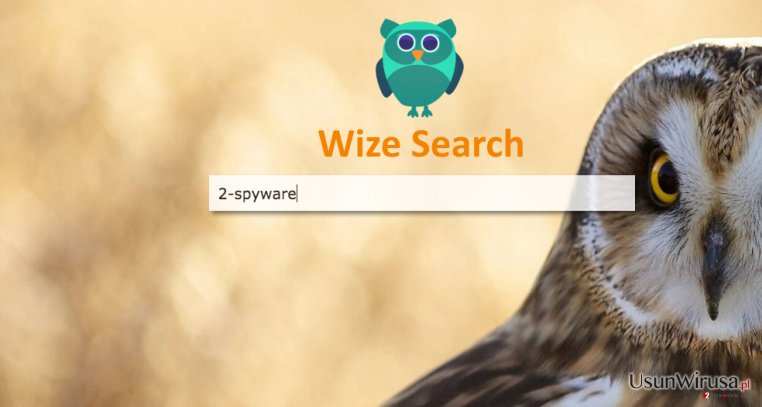
Mowiac otwarcie, Wizesearch.com moze zostac z pewnoscia uznana za robaka przegladarkowego ze wzgledu na jej charakterystyke ktora jest zbiezna z tego typu infekcjami. Po pierwsze – niewidoczna wnika do komputera. Dosc czesto nie wymaga pozwolenia na zainstalowanie w systemie, lub tez otrzymuje to pozwolenia w niewidoczny dla ciebie sposob. Po drugie wyszukiwarka jest oparta na dzialaniu reklam. Istnieje wiele problemow ktore wiaza sie z obecnoscia tego oprogramowania na twoim systemie, myslimy tutaj o przekierowaniach, a takze infekcji oprogramowaniem malware, które dosc czesto zwiazane jest wlasnie z obecnoscia Wizesearch. Na koncu warto dodac pare slow o polityce prywatnosci – program zbier twoje dane celem generowania spersonalizowanych reklam w celach marketingowych. Uwazaj i nie korzystaj z tej wyszukiwarki celem wyszukiwania informacji w internecie, pospiesz sie z usuwaniem Wizesearch.com jezeli chcesz aby twoja wyszukiwarka byla ponownie bezpieczna.
W jaki sposób ten program malware może przeniknąć do twojego komputera?
Tego typu robak przeglądarkowy ma szanse przenikniecia do twojego komputera w momencie w ktorym najmniej sie go spodziewasz: pdoczas instalacji calkowicie legalnego darmowego oprogramowania na licencji freeware czy tez platnego na licencji shareware, czy tez aktualizacji oprogramowania Adobe Flash. Uzytkownicy dosc czesto zapominaja lub tez w ogole nie przejmuja sie tym ze instaluja nieznane aplikacje na swoim komputerze ktore moga generowac problemy na ich przegladarkach. Oszusci dobrze zdaja sobie z tego sprawe i z tego powodu dolaczaja potencjalnie niechciane oprogramowanie do popularnych aplikacji. To jest wlasnie sposob w jaki potencjalnie niechciane aplikacje zagniezdzaja sie na twoim komputerze. Na szczescie mozesz dosc latwo chronic sie przed atakami Wizesearch poprzez spedzenie kilku dodatkowych minut na dokladnym zainstalowaniu oprogramowania w sposob zaawansowany. Tego typu dzialania pozwola ci zabezpieczyc sie przed przenikaniem niechcianego oprogramowania do twojego komputera. Bedziesz musial manualnie przejsc przez proces instalacji, wylaczyc niechciane zalaczniki i anulowac ich instalacje.
Wszystko co powinienes wiedzieć na temat usuwania oprogramowania Wizesearch.com
Nie pozwol tej aplikacji zniszczyc przegladania internetu, przejdz lepiej do bardziej odpowiedzialnej aplikacji i czym predzej usun oprogramowanie Wizesearch.com z twojego komputera. Tego typu wirus nie jest trudny do usuniecia, mozesz pozbyc sie go manualnie lub tez automatycznie. Jezeli nie chcesz miec problemow z tego typu oprogramowaniem lepiej skorzystaj z automatycznego sposobu ktory sprawnie przeskanuje twoj komputer i usunie zlosliwe wirusy. Dla bardziej zaawansowanych uzytkownikow oferujemy takze manualny sposob usuwania oprogramowania Wizesearch.com. Ponizej prezentujemy poradnik ktory krok po kroku przeprowadzi cie przez caly proces.
Możesz usunąć szkody spowodowane przez wirusa za pomocą FortectIntego. SpyHunter 5Combo Cleaner i Malwarebytes są zalecane do wykrywania potencjalnie niechcianych programów i wirusów wraz ze wszystkimi związanymi z nimi plikami i wpisami do rejestru.
Instrukcja ręcznego usuwania wirusa Wizesearch.com
Odinstaluj z systemu Windows
Celem odinstalowania tego robaka przegladarkwoego manualnie bedizesz musial usunac kazdy komponent z nim zwiazany. Powinienes znalezc na swoim komputerze Wizesearch.com, Wizesearch, Wize Search, i inne komponenty które wydaja ci sie obce w twoim menadzerze zadan. Oprocz tego usun hxxp://wizesearch.com.. ze skrotow systemowych
Aby usunąć Wirus Wizesearch.com z komputerów z systemem Windows 10/8, wykonaj te kroki:
- Wpisz Panel sterowania w pole wyszukiwania Windows i wciśnij Enter lub kliknij na wynik wyszukiwania.
- W sekcji Programy wybierz Odinstaluj program.

- Znajdź na liście wpisy powiązane z Wirus Wizesearch.com (lub dowolny inny niedawno zainstalowany podejrzany program).
- Kliknij prawym przyciskiem myszy na aplikację i wybierz Odinstaluj.
- Jeśli pojawi się Kontrola konta użytkownika, kliknij Tak.
- Poczekaj na ukończenie procesu dezinstalacji i kliknij OK.

Jeśli jesteś użytkownikiem Windows 7/XP, postępuj zgodnie z następującymi instrukcjami:
- Kliknij Start > Panel sterowania zlokalizowany w prawym oknie (jeśli jesteś użytkownikiem Windows XP, kliknij na Dodaj/Usuń programy).
- W Panelu sterowania wybierz Programy > Odinstaluj program.

- Wybierz niechcianą aplikację klikając na nią raz.
- Kliknij Odinstaluj/Zmień na górze.
- W oknie potwierdzenia wybierz Tak.
- Kliknij OK kiedy proces usuwania zostanie zakończony.
Usuń Wizesearch.com z systemu Mac OS X
Celem usuniecia tego typu robaka przegladarkowego upewnij sie ze odinstalowales Wizesearch.com, Wizesearch, Wize Search, i tym podobne komponenty ktore moga byc zwiazane z ta sama firmą
-
Jeżeli korzystasz z OS X, kliknij przycisk Go na samej górze strony i wybierz Applications.

-
Poczekaj aż zobaczusz folder Applications i poszukaj w nimWizesearch.com czy też innych podejrzanych pogramów, króre mogą się w nim znajdować. Teraz kliknij prawym przyciskiem myszy na każdym z tych wyników i wybierz Move to Trash.

Zresetuj Mozillę Firefox
Usuń niebezpieczne rozszerzenia:
- Otwórz przeglądarkę Mozilla Firefox i kliknij na Menu (trzy poziome linie w prawym górnym rogu okna).
- Wybierz Dodatki.
- W tym miejscu wybierz wtyczki, które są powiązane z Wirus Wizesearch.com i kliknij Usuń.

Zresetuj stronę główną:
- Kliknij na trzy poziome linie w prawym górnym rogu, by otworzyć menu.
- Wybierz Opcje.
- W opcjach Strona startowa wpisz preferowaną przez siebie stronę, która otworzy się za każdym razem, gdy na nowo otworzysz Mozillę Firefox.
Wyczyść pliki cookie i dane stron:
- Kliknij Menu i wybierz Opcje.
- Przejdź do sekcji Prywatność i bezpieczeństwo.
- Przewiń w dół, by znaleźć Ciasteczka i dane stron.
- Kliknij na Wyczyść dane…
- Wybierz Ciasteczka i dane stron oraz Zapisane treści stron i wciśnij Wyczyść.

Zresetuj Mozillę Firefox
Jeżeli nie usunięto Wirus Wizesearch.com po wykonaniu powyższych instrukcji, zresetuj Mozillę Firefox:
- Otwórz przeglądarkę Mozilla Firefox i kliknij Menu.
- Przejdź do Pomoc i wybierz Informacje dla pomocy technicznej.

- W sekcji Dostrój program Firefox, kliknij na Odśwież Firefox…
- Kiedy pojawi się wyskakujące okienko, potwierdź działanie wciskając Odśwież Firefox – powinno to zakończyć usuwanie Wirus Wizesearch.com.

Zresetuj Google Chrome
Usuń złośliwe rozszerzenia z Google Chrome:
- Otwórz Google Chrome, kliknij na Menu (trzy pionowe kropki w prawym górnym rogu) i wybierz Więcej narzędzi > Rozszerzenia.
- W nowo otwartym oknie zobaczysz zainstalowane rozszerzenia. Odinstaluj wszystkie podejrzane wtyczki klikając Usuń.

Wyczyść pamięć podręczną i dane witryn w Chrome:
- Kliknij na Menu i wybierz Ustawienia.
- W sekcji Prywatność i bezpieczeństwo wybierz Wyczyść dane przeglądania.
- Wybierz Historia przeglądania, Pliki cookie i inne dane witryn oraz Obrazy i pliki zapisane w pamięci podręcznej.
- Kliknij Wyczyść dane.

Zmień swoją stronę główną:
- Kliknij menu i wybierz Ustawienia.
- Poszukaj podejrzanych stron w sekcji Po uruchomieniu.
- Kliknij Otwórz konkretną stronę lub zestaw stron i kliknij na trzy kropki, by znaleźć opcję Usuń.
Zresetuj Google Chrome:
Jeśli poprzednie metody ci nie pomogły, to zresetuj Google Chrome, by wyeliminować wszystkie komponenty:
- Kliknij Menu i wybierz Ustawienia.
- Przewiń sekcję Ustawienia i kliknij Zaawansowane.
- Przewiń w dół i zlokalizuj sekcję Resetowanie komputera i czyszczenie danych.
- Teraz kliknij Przywróć ustawienia do wartości domyślnych.
- Potwierdź za pomocą Resetuj ustawienia, by ukończyć usuwanie.

Zresetuj Safari
Usuń niechciane rozszerzenia z Safari:
- Kliknij Safari > Preferencje…
- W nowym oknie wybierz Rozszerzenia.
- Wybierz niechciane rozszerzenie powiązane z Wirus Wizesearch.com i wybierz Odinstaluj.

Wyczyść pliki cookie i inne dane witryn w Safari:
- Kliknij Safari > Wymaż historię…
- Z rozwijanego menu pod Wymaż, wybierz cała historia.
- Potwierdź za pomocą Wymaż historię.

Zresetuj Safari, jeśli powyższe kroki nie pomogły:
- Kliknij Safari > Preferencje…
- Przejdź do karty Zaawansowane.
- Zaznacz Pokazuj menu Programowanie na pasku menu.
- Kliknij Programowanie na pasku menu i wybierz Wyczyść pamięć podręczną.

Po odnstalowaniu tego potencjalnie niechcianego programy i naprawieniu swoich przeglądarek polecamy ci przeskanowanie swojego komputera sprawdzonym oprogramowaniem antywirusowym. Z pewnoscia pomoże ci to pozbyć się Wizesearch.com i jego wpisów w rejestrze, program dodatkowo będzie w stanie rozpoznać powiązane pasożyty i inne infekcje malware na twoim kompterze. Aby tak się stało polecamy skorzystanie z wysoko ocenianego przez nas programu zdolnego do usuwania oprogramowania malware: FortectIntego, SpyHunter 5Combo Cleaner lub Malwarebytes.
Polecane dla ciebie:
Nie pozwól, by rząd cię szpiegował
Rząd ma wiele problemów w związku ze śledzeniem danych użytkowników i szpiegowaniem obywateli, więc powinieneś mieć to na uwadze i dowiedzieć się więcej na temat podejrzanych praktyk gromadzenia informacji. Uniknij niechcianego śledzenia lub szpiegowania cię przez rząd, stając się całkowicie anonimowym w Internecie.
Możesz wybrać różne lokalizacje, gdy jesteś online i uzyskać dostęp do dowolnych materiałów bez szczególnych ograniczeń dotyczących treści. Korzystając z Private Internet Access VPN, możesz z łatwością cieszyć się połączeniem internetowym bez żadnego ryzyka bycia zhakowanym.
Kontroluj informacje, do których dostęp może uzyskać rząd i dowolna inna niepożądana strona i surfuj po Internecie unikając bycia szpiegowanym. Nawet jeśli nie bierzesz udziału w nielegalnych działaniach lub gdy ufasz swojej selekcji usług i platform, zachowaj podejrzliwość dla swojego własnego bezpieczeństwa i podejmij środki ostrożności, korzystając z usługi VPN.
Kopie zapasowe plików do późniejszego wykorzystania w przypadku ataku malware
Problemy z oprogramowaniem spowodowane przez malware lub bezpośrednia utrata danych w wyniku ich zaszyfrowania może prowadzić do problemów z twoim urządzeniem lub do jego trwałego uszkodzenia. Kiedy posiadasz odpowiednie, aktualne kopie zapasowe, możesz z łatwością odzyskać dane po takim incydencie i wrócić do pracy.
Bardzo ważne jest, aby aktualizować kopie zapasowe po wszelkich zmianach na urządzeniu, byś mógł powrócić do tego nad czym aktualnie pracowałeś, gdy malware wprowadziło jakieś zmiany lub gdy problemy z urządzeniem spowodowały uszkodzenie danych lub wpłynęły negatywnie na wydajność.
Posiadając poprzednią wersję każdego ważnego dokumentu lub projektu, możesz oszczędzić sobie frustracji i załamania. Jest to przydatne, gdy niespodziewanie pojawi się malware. W celu przywrócenia systemu, skorzystaj z Data Recovery Pro.


